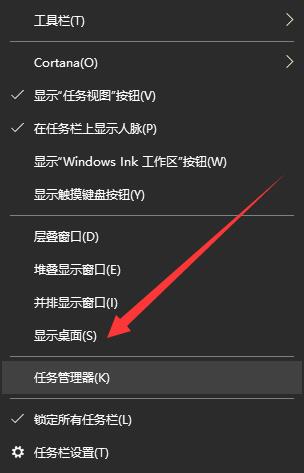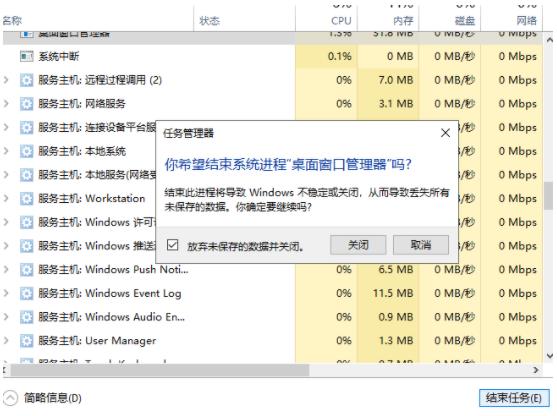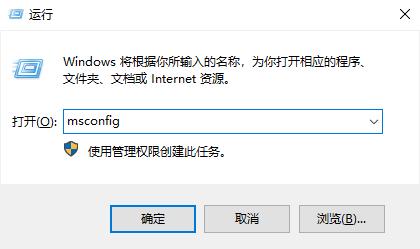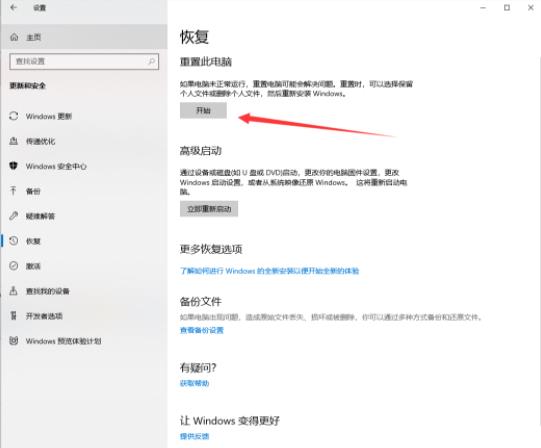win10开始菜单没反应怎么办 win10开始菜单没反应解决方法 |
您所在的位置:网站首页 › win10开始菜单图标异常 › win10开始菜单没反应怎么办 win10开始菜单没反应解决方法 |
win10开始菜单没反应怎么办 win10开始菜单没反应解决方法
|
如今大部分的用户都将系统升级为win10了,但是有的用户们在使用中反映开始菜单怎么点击都没有反应,右击却可以弹出菜单,开始菜单是用户们基本们每天都需要点击的,那么win10开始菜单没反应怎么办?今天大番薯U盘启动盘给大家带来win10开始菜单没反应解决方法。 方法一:结束进程 1、右击任务栏,弹出菜单中选择【任务管理器】
2、找到桌面窗口管理器,选择【结束任务】
3、出现窗口中勾选【放弃未保存的数据并关闭】,点击关闭
4、最后重启电脑尝试打开开始菜单 方法二:如果是丢失系统文件导致的,我们就要进行重置电脑或者重装系统了。 1、win+r键打开运行对话框,输入“msconfig”,回车
2、打开系统配置后切换至【引导】选项卡,然后下方的引导选项选择【安全引导】,点击【确定】后重启电脑进入安全模式。
3、在“安全模式”界面中,进入【设置】,选择【更新和安全】,点击【恢复】,左侧找到并点击【重置此电脑】下方的【开始】按钮即可。
以上就是大番薯U盘启动盘给大家带来win10开始菜单没反应的解决方法介绍,如果用户们有需要可以根据上述方法步骤进行操作哦,希望本篇教程能够帮到大家,更多精彩教程请关注大番薯官方网站。 |
【本文地址】
今日新闻 |
推荐新闻 |